
文章图片

文章图片
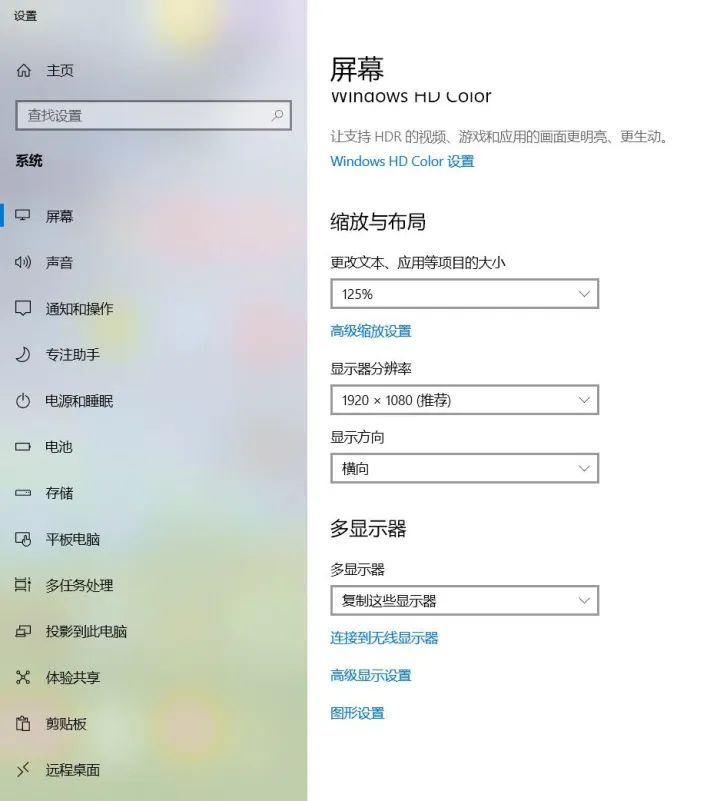
文章图片
做直播的时候 , 我们往往要用到双显示器 , 一个显示器上放置OBS、直播伴侣、钉钉等直播控制软件 , 另一个显示器上展示直播内容 , 用屏幕分享的功能把另一个显示器上的内容分享给学生看 。
很多用户都在用数位屏设备 , 数位屏设备既可以进行手写 , 还可以当做自己的第二显示器 , 非常的方便 。
一、设备连接1、有HDMI接口的电脑直接用随机配备的三合一连线连接数位屏和电脑 , 三合一连线中红色的USB接口 , 是数位屏供电不足时使用
2、有USB-C全功能接口的电脑【充电器|多显示器扩展屏模式下,如何在数位屏上进行书写?】通过USB-C全功能数据线连接电脑和数位屏
3、以上接口都没有的需要借助转接头
HDMI母转VGA公转接头(上图)
HDMI母转DP公转接头(上图)如果您的显卡只有一个视频输出端口 , 您可以不连接显示器 , 仅连接数位屏使用 。
二、显示设置数位屏连接好之后 , 对电脑来说 , 就是双显示器模式 , 无论是“复制”模式还是“扩展”模式 , 均可以使用
1、在电脑桌面 , 点击鼠标邮件 , 进入“显示设置”
进入“显示设置”(上图)2、在“多显示器”处 , 选择“复制这些显示器”或者“扩展这些显示器”
设置多显示器显示模式(上图)“复制”模式下电脑主显示器和数位屏上显示同样的内容 , 直接在数位屏上书写 , 主显示器上显示同样的内容;
“扩展”模式下数位屏显示的是扩展的屏幕内容 , 此时 , 需要我们把手写应用程序拖拽到数位屏上显示 , 在数位屏上书写 , 书写内容展示在数位屏上 。 我们在直播软件里 , 选择共享数位屏 , 即可展示给学生看 。
电脑接上多显示器 , 除了使用“复制”模式时可以手写之外 , 设置为“扩展”模式 , 也可以在数位屏上进行手写哦!
- CPU|AMD发布多款CPU产品,性能怎么样?是否可以超越英特尔?
- 运营商|手机月租套餐到底有多少坑?运营商“躺赚”的时代即将远去
- 警惕!多家互联网巨头正在疯狂催你借钱……
- 算法|机械师星辰27Elite测评,高性能超薄电竞显示器
- 一加|一加11在人多的地方玩游戏宛如开挂!iPhone当场歇菜
- 微星在今年CES上首发了一款49英寸QD-OLED显示器|微星发布491cqd-oled显示器
- 显示器|便携屏应该如何选?便携屏能当主力显示器吗?雕塑家MF185LN评测
- 投影仪|白天投影仪要多少流明, 白天不拉窗帘也清晰的投影仪推荐
- playstation5|看个电视太费劲了!TCL强播多种广告被投诉 消费者要求赔偿道歉
- 充电器|iPhone 14充电漏电? 用户陷入恐慌之中,官方给出回应
